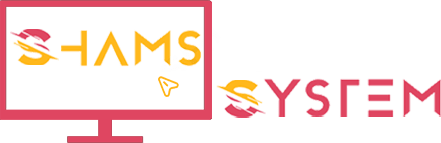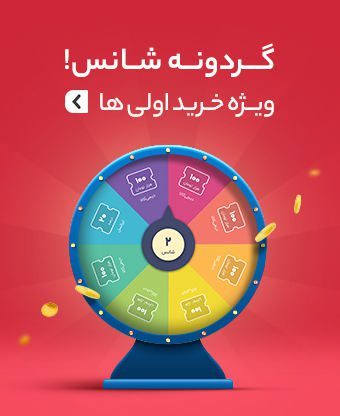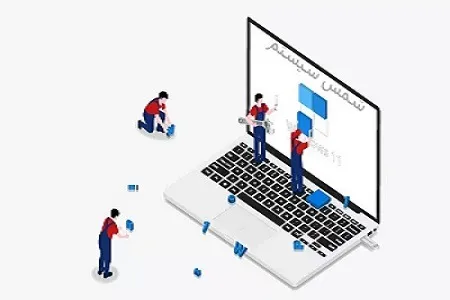-
لپ تاپ های hp
- HP ZBook 14 G1 i7
- HP ZBook 14u G5 i7
- HP ZBook 15u G4 i7
- HP ZBook 15u G6 i7
- HP ZBook Studio G3 i7
- Hp Elitebook 745 G3
- HP EliteBook 745 G5 Ryzen5
- HP EliteBook 840 G5 i7
- HP EliteBook 850 G5 i5
- HP ENVY x360
- HP ProBook 440 G5 i5
- HP ProBook 640 G4 i5
- HP ZBook 14 G1 Mobile Workstation i7
- HP ProBook 440 G5 i5
- Hp Elitebook 745 G3
- HP EliteBook 850 G5 i5
- HP ProBook 640 G4 i5
-
لپ تاپ های dell
- Dell Alienware m17 R3 i9 با نمایشگر 17.3 اینچ
- Dell Latitude 3340 i3 نمایشگر لمسی
- Dell Latitude 5410 i5
- Dell Latitude 5424 Rugged i5
- Dell Latitude 5430 Rugged i5
- Dell Latitude 5480 i7 گرافیک 2GB
- Dell Latitude 5490 i5
- Dell Latitude 5520 i5
- Dell Latitude 5580 i5
- Dell Latitude 7202 M-5Y71
- Dell Latitude 7214 Rugged Extreme i5
- Dell Latitude 7280 i5
- Dell Latitude 7420 i5
- Dell Latitude 7424 Rugged Extreme i5
- Dell Latitude 7490 i7 نمایشگر لمسی
- Dell Latitude E5250 i5
- Dell Latitude E5270
- Dell Latitude E5420 i5
- Dell Latitude E5430 i3
- Dell Latitude E5430 i5 نسل 3
- Dell Latitude E5440 i5
- Dell Latitude E5440 i7 گرافیک 2GB
- Dell Latitude E5440 i7 گرافیک 2GB
- Dell Latitude E5450 i5
- Dell Latitude E5450 i7 گرافیک 2GB
- Dell Latitude e5470 i5 گرافیک 2GB
- اندازه صفحه نمایش : 15.6 اینچ نوع صفحه نمایش : WLED HD anti-Glare 1366x768 صفحه نمایش لمسی : ندارد
- Dell Latitude E5540 i5 گرافیک 2GB
- Dell Latitude E5540 i7 گرافیک 2GB
- Dell Latitude E5550 i5
- Menu child item
- Dell Latitude E5570 i5
- Dell Latitude E5570 i7 گرافیک 2GB
- Dell Latitude E6320 i5
- Dell Latitude E6330 i5
- Dell Latitude E6410 i7
- Dell Latitude E6410 پردازنده i5
- Dell Latitude E6420 i5
- Dell Latitude E6420 XFR i5 ضد ضربه
- Dell Latitude E6430 i5
- Dell Latitude E6430 i5 گرافیک 1GB
- Dell Latitude E6430 i5 گرافیک Nvidia
- Dell Latitude E6430 i7 گرافیک 1GB
- Dell Latitude E6440 i5 گرافیک 2GB
- Dell Latitude E6440 i7 گرافیک AMD
- Dell Latitude E6510 i7
- Dell Latitude E6520 i5
- Dell Latitude E6520 i7
- Dell Latitude E6530 i5
- Dell Latitude E6530 i5 گرافیک 1GB
- Dell Latitude E6530 i7 گرافیک Nvidia
- Dell Latitude E6540 i5 گرافیک 2GB
- Dell Latitude E6540 i7
- Dell Latitude E6540 i7 گرافیک AMD
- Dell Latitude E7240 i5
- Dell Latitude E7240 i7
- Dell Latitude E7250 i5
- Dell Latitude E7250 i7
- Dell Latitude E7270 i5
- Dell Latitude E7270 i7
- Dell Latitude E7440
- Dell Latitude E7440 i7
- Dell Latitude E7450 i7
- Dell Latitude E7470 i5 نمایشگر لمسی
- Dell Latitude E7470 i7
- Dell Latitude Rugged Extreme 7404 i5
- Dell Precision 3510 i7 گرافیک 2GB
- Dell Precision 3520 i7 گرافیک 2GB
- Dell Precision 3541 i7
- Dell Precision 3560 i7 نسل یازده
- Dell Precision 5510 i7 گرافیک 2GB
- Dell Precision 5520 i7
- Dell Precision 5530 i7
- Dell Precision 5530 i9
- Dell Precision 5540 i7 گرافیک 4GB
- Dell Precision 7510 i7 گرافیک 2GB
- Dell Precision 7520 i7 گرافیک 4GB
- Dell Precision 7530 i9 گرافیک 4GB
- Dell Precision 7540 i7 گرافیک 4GB
- Dell Precision 7710 i7
- Dell Precision 7720 i7
- Dell Precision 7730 i7
- Dell Precision 7740 i7 گرافیک 8GB
- Dell Precision M2800 i7 گرافیک 2GB
- Dell Precision M3800 i7 گرافیک 2GB
- Dell Precision M4500 i7 گرافیک 4GB
- Dell Precision M4800 i7 گرافیک 2GB
- Dell Precision M6700 i7 گرافیک 2GB
- Dell Precision M6800 i7 گرافیک 2GB
- Dell XPS 15 9560 i7 گرافیک 2GB
- Latitude E6420 XFR i7
- Dell Latitude D630 C2D
- Dell Precision 3530 i7
- Dell Latitude E6420 i5
- Dell Venue 11 Pro 7140
- Dell Latitude 5495 Ryzen5
- Dell Latitude E6400 Core 2 Duo
- Dell Latitude E6420 i5 گرافیک Nvidia
- Dell Precision M6600 i7 گرافیک 2GB
- Menu child item
-
لپ تاپ های lenovo
- Lenovo ThinkBook 13s - i5
- Lenovo ThinkPad E460 i5
- Lenovo ThinkPad T480s i5
- Lenovo ThinkPad T560 i5
- Lenovo ThinkPad T580 i5
- WLED 13.3 inch | Full HD (1920 x 1080) anti-glare
- Lenovo Thinkpad W541 i7
- Lenovo Thinkpad X220 i5
- Lenovo IdeaPad Flex 14 i5
- Lenovo Thinkpad T460s i7
- Lenovo ThinkPad X1 Carbon i7
- Lenovo Thinkpad X260 i7